Kako vidjeti YouTube videozapise koji su vam se svidjeli na računalu i mobitelu
Miscelanea / / November 16, 2023
Rečeno je da je gesta "palac gore" postala popularna kada su je piloti u Drugom svjetskom ratu koristili za signaliziranje "Dobro sam". Nekad se koristio u situacijama života ili smrti, a danas je univerzalna gesta zahvalnosti, posebno u digitalnom svijetu. Klikom na gumb palac gore pomažete pokazati da cijenite sadržaj koji vidite. Ako to često radite na YouTubeu, evo kako možete vidjeti i pristupiti videozapisima koji vam se sviđaju.

Možda ste se sjetili smiješnog videa koji vam se nedavno svidio, ali ga sada ne možete pronaći. Ili želite pogledati zbirku svih videozapisa koje ste uživali gledati. Zabavno je vratiti se i vidjeti sve YouTube videozapise koji su vam se svidjeli. U ovom članku želimo vam pokazati kako to učiniti i na webu i u mobilnoj aplikaciji.
Također pročitajte: Kako pronaći Instagram Reels koje ste spremili ili vam se sviđaju
Pogledajte kratke videozapise i videozapise koji su vam se svidjeli na YouTube webu
Evo kako možete vidjeti sve YouTube videozapise i kratke videozapise koji vam se sviđaju na web-verziji YouTubea na vašem PC-u i Macu.
Korak 1: Otvorite web stranicu YouTube u bilo kojem web pregledniku i prijavite se na svoj YouTube račun, ako već niste.
Korak 2: Dodirnite gumb "Vi" na bočnoj traci

Korak 3: Pomaknite se prema dolje da pronađete videozapise koji vam se sviđaju.
Korak 4: Dodirnite Vidi sve.

Alternativno, možete kliknuti Prikaži više na bočnoj traci i odabrati Sviđaju mi se videozapisi. Ovo će vas preusmjeriti na novi prozor.

Korak 5: Sada na jednom mjestu možete vidjeti videozapise koji vam se sviđaju ili kratke YouTube snimke koje vam se sviđaju.
Bilješka: Ako je neki od vaših videozapisa koji vam se sviđaju uklonjen s YouTubea, na vrhu će se prikazati poruka "nedostupni videozapisi su skriveni".
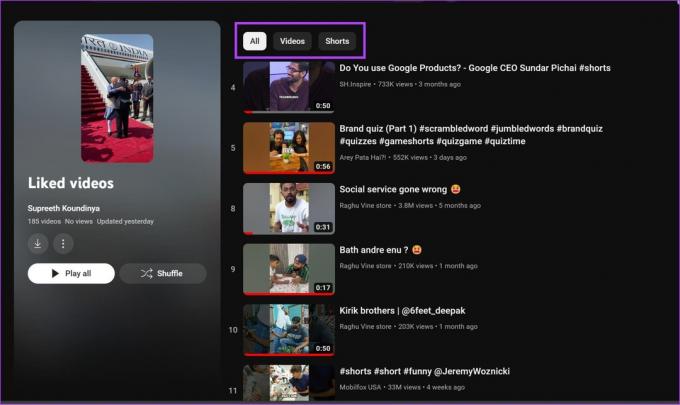
Kako pronaći videozapise i kratke videozapise koji vam se sviđaju na YouTubeu za mobilne uređaje
Evo kako možete pronaći sve YouTube videozapise i Shorts koji su vam se svidjeli u mobilnoj aplikaciji YouTube na vašem iPhone ili Android uređaju.
Korak 1: Otvorite aplikaciju YouTube.
Korak 2: Dodirnite odjeljak Vi na donjoj vrpci.
Korak 3: U odjeljku Popisi za reprodukciju dodirnite Sviđa mi se videozapisi.


Korak 4: Sada možete vidjeti sve svoje videozapise koji su vam se svidjeli, uključujući YouTube kratke videozapise koji su vam se svidjeli.


Preuzmite videozapise koji vam se sviđaju izvan mreže
Također možete preuzeti sve videozapise koji su vam se svidjeli odjednom na mobilnoj aplikaciji, pod uvjetom da koristite YouTube Premium. To je moguće jer su lajkani videozapisi u biti a privatni popis za reprodukciju na vašem računu.

Pogledajte sve YouTube videozapise koji su vam se svidjeli iz Google aktivnosti
Nadzorna ploča Google Activity sadrži sve informacije o vašoj aktivnosti na Googleovim uslugama. Ovo također uključuje videozapise koje ste lajkali na YouTubeu. Evo kako možete pronaći YouTube videozapise koji vam se sviđaju u Google aktivnostima.
Korak 1: Otvorite stranicu Google Activity s donje veze i prijavite se svojim Google računom.
Posjetite Google Activity
Korak 2: Dodirnite Druge aktivnosti na bočnoj traci.

Korak 3: Pomaknite se prema dolje kako biste pronašli odjeljak "Sviđa mi se i ne sviđa mi se na YouTubeu". Dodirnite 'Prikaži sviđanja i nesviđanja'.

Na YouTubeu možete pristupiti videozapisima i kratkim filmovima koji su vam se svidjeli.
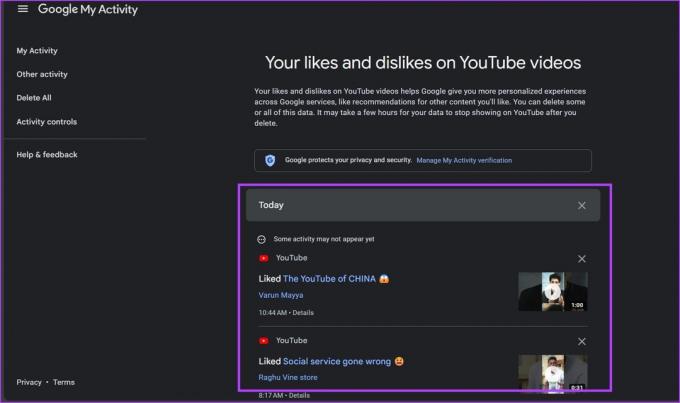
Kako ukloniti sviđane videozapise
Ako ne želite vidjeti videozapis u odjeljku "Sviđa mi se" na YouTubeu, jednostavno možete označiti da vam se ne sviđaju videozapisi s popis za reprodukciju. Evo kako.
Na YouTube webu
Postoje dva načina na koja možete ukloniti videozapis ili Shorts iz odjeljka 'Sviđa mi se videozapisi'.
- Možete jednostavno poništiti sviđanje videozapisa i on će biti uklonjen s popisa za reprodukciju "Sviđa mi se videozapisi".

- Ili možete posjetiti odjeljak Sviđa mi se videozapisi i ukloniti videozapise s popisa za reprodukciju.
Korak 1: Otvorite web-aplikaciju YouTube.
Korak 2: Dodirnite gumb "Vi" na bočnoj traci

Korak 3: Pomaknite se prema dolje da pronađete videozapise koji vam se sviđaju.
Korak 4: Dodirnite Vidi sve.

Korak 5: Sada kliknite ikonu s tri točke pored videozapisa koji želite ukloniti s popisa za reprodukciju koji vam se sviđa.
Korak 6: Kliknite na "Ukloni iz sviđanih videozapisa".

U mobilnoj aplikaciji YouTube
Slično tome, u mobilnoj YouTube aplikaciji postoje dva načina na koja možete ukloniti videozapis ili Shorts iz odjeljka 'Sviđa mi se videozapisi'.
- Možete jednostavno poništiti sviđanje videozapisa i on će biti uklonjen s popisa za reprodukciju "Sviđa mi se videozapisi".

- Ili možete posjetiti odjeljak Sviđa mi se videozapisi i ukloniti videozapise s popisa za reprodukciju.
Korak 1: Otvorite aplikaciju YouTube.
Korak 2: Dodirnite odjeljak Vi na donjoj vrpci.
Korak 3: U odjeljku Popisi za reprodukciju dodirnite Sviđa mi se videozapisi.


Korak 4: Sada možete vidjeti sve svoje YouTube videozapise koji vam se sviđaju. Dodirnite ikonu s tri točke pored videozapisa koji želite ukloniti s popisa za reprodukciju videozapisa koji vam se sviđaju.
Korak 5: Dodirnite "Ukloni iz sviđanih videozapisa".


Izbrišite sve YouTube videozapise koji vam se sviđaju na Google Activity Dashboardu
Na nadzornoj ploči Google Activity možete odjednom ukloniti sve videozapise i kratke videozapise iz odjeljka Sviđa mi se videozapisi. Evo kako:
Korak 1: Otvorite stranicu Google Activity s donje veze i prijavite se svojim Google računom.
Posjetite Google Activity
Korak 2: Dodirnite Druge aktivnosti na bočnoj traci.

Korak 3: Pomaknite se prema dolje kako biste pronašli odjeljak "Sviđa mi se i ne sviđa mi se na YouTubeu". Dodirnite 'Prikaži sviđanja i nesviđanja'.

Korak 4: Možete vidjeti sve videozapise koji vam se sviđaju. Kliknite na ikonu 'X' da biste uklonili video iz vaših lajkova.

Korak 5: Da biste odjednom izbrisali sve videozapise koji vam se sviđaju, kliknite ikonu s tri točke u gornjem desnom kutu. Pritisnite Izbriši sve.

Korak 6: Kliknite Izbriši za potvrdu.

To je sve što trebate znati o pronalaženju YouTube videozapisa i kratkih filmova koji vam se sviđaju. Ako imate dodatnih pitanja, pogledajte odjeljak FAQ u nastavku.
Česta pitanja o videozapisima koji su vam se svidjeli na YouTubeu
Provjerite jeste li prijavljeni na svoj YouTube račun; ne možete lajkati videozapise bez korištenja svog Google računa.
Pošiljatelj videozapisa možda je onemogućio brojanje gumba "Sviđa mi se" za videozapis.
S 52 milijuna lajkova, glazbeni video za Despacito je video s najviše lajka na YouTubeu od studenog 2023.
Pronađite ono što ste voljeli gledati
Nadamo se da ste mogli pronaći sve videozapise koji su vam se svidjeli. Ako ne možete, svakako stisnite gumb "Sviđa mi se" na svim takvim videozapisima kako bi ostali označeni. Također, provjerite kako otkazati pretplatu na sve YouTube kanale odjednom.
Zadnje ažuriranje 13. studenoga 2023
Gornji članak može sadržavati pridružene veze koje pomažu u podršci Guiding Tech. Međutim, to ne utječe na naš urednički integritet. Sadržaj ostaje nepristran i autentičan.

Napisao
Supreeth je strastven prema tehnologiji i posvećuje se pomaganju ljudima da je shvate. Inženjer po obrazovanju, njegovo razumijevanje unutarnjeg rada svakog uređaja je ono što osigurava vrhunsku pomoć, savjete i preporuke. Kad je daleko od stola, naći ćete ga kako putuje, igra FIFA-u ili traži dobar film.



